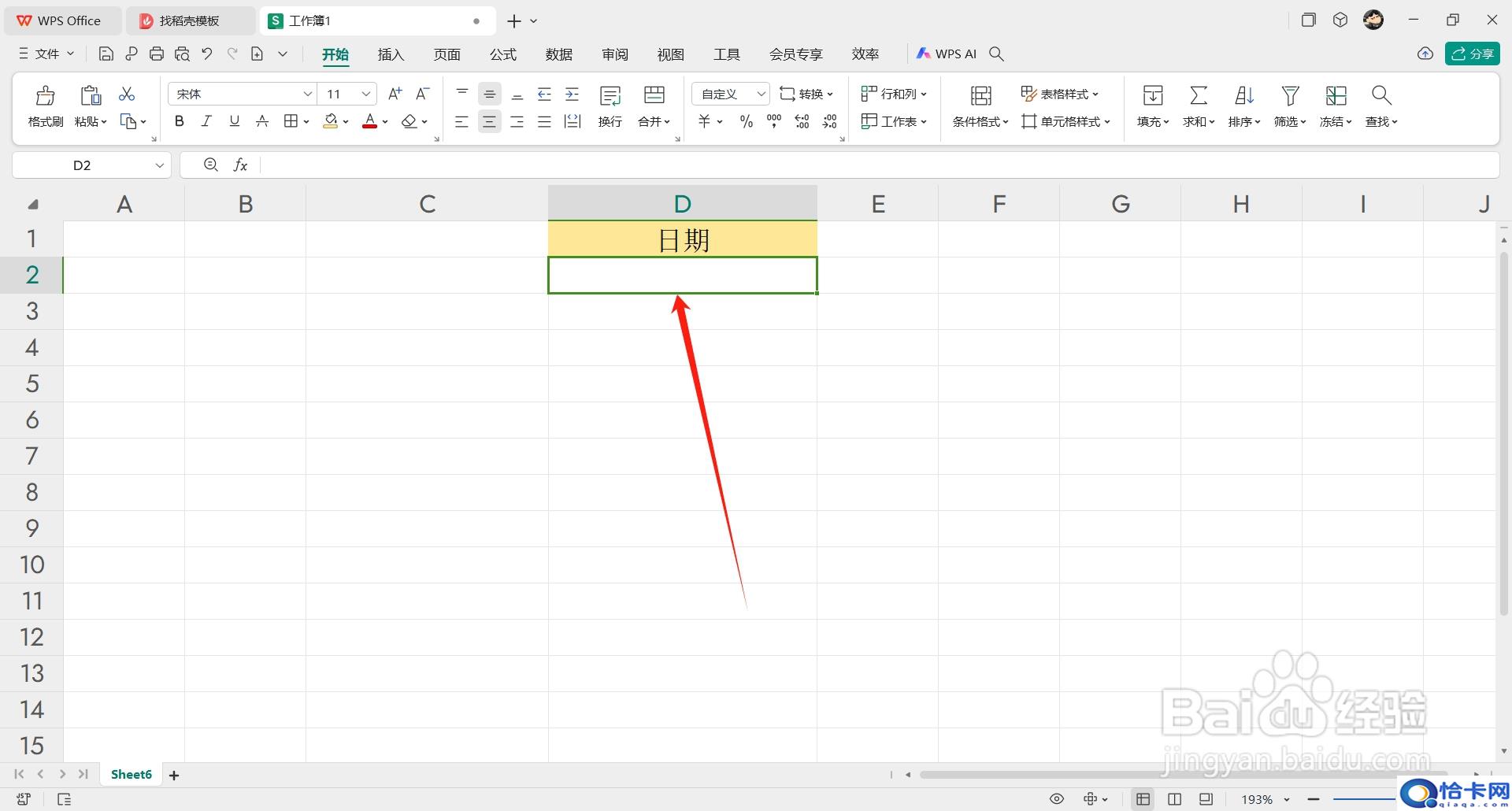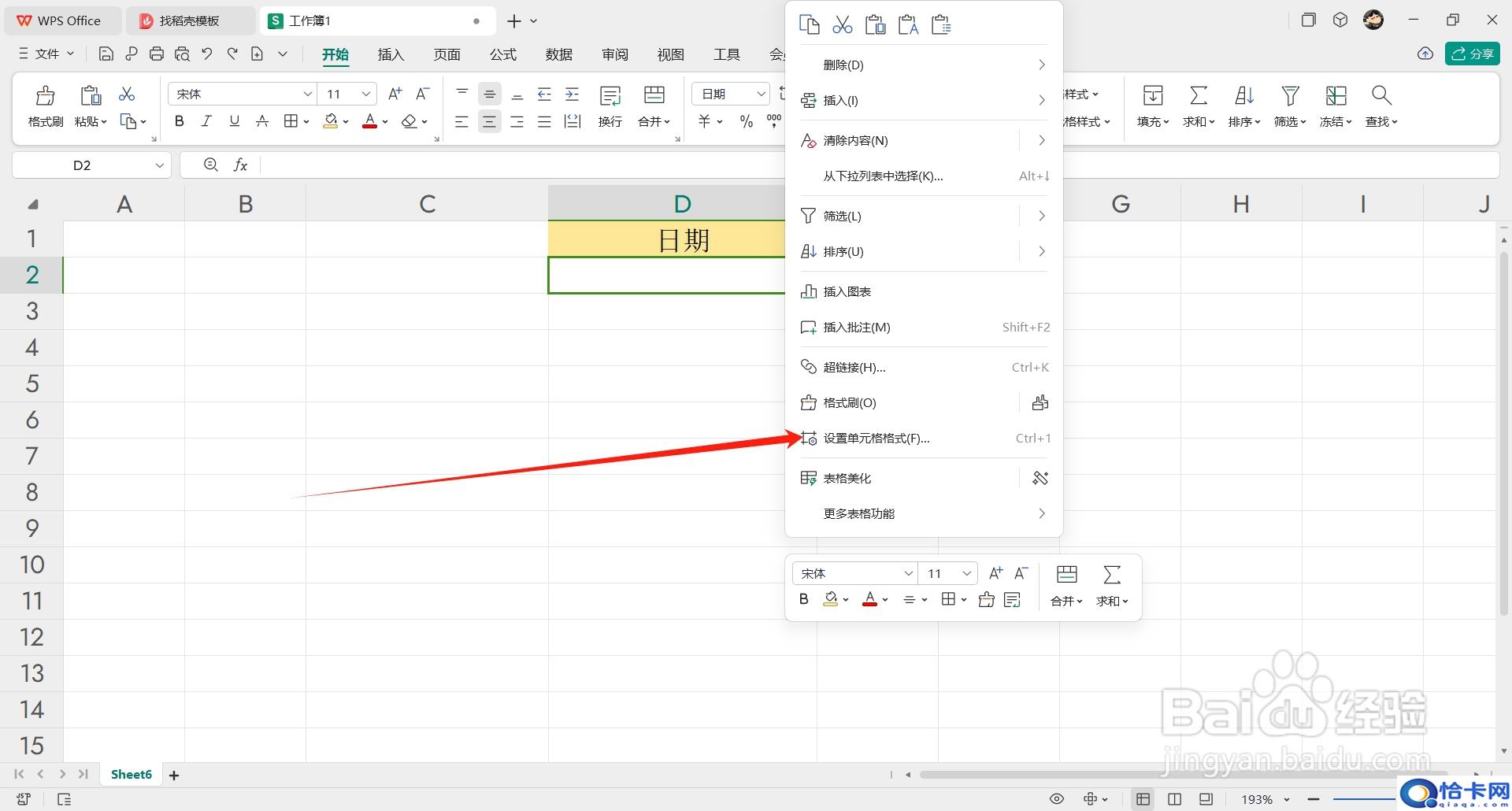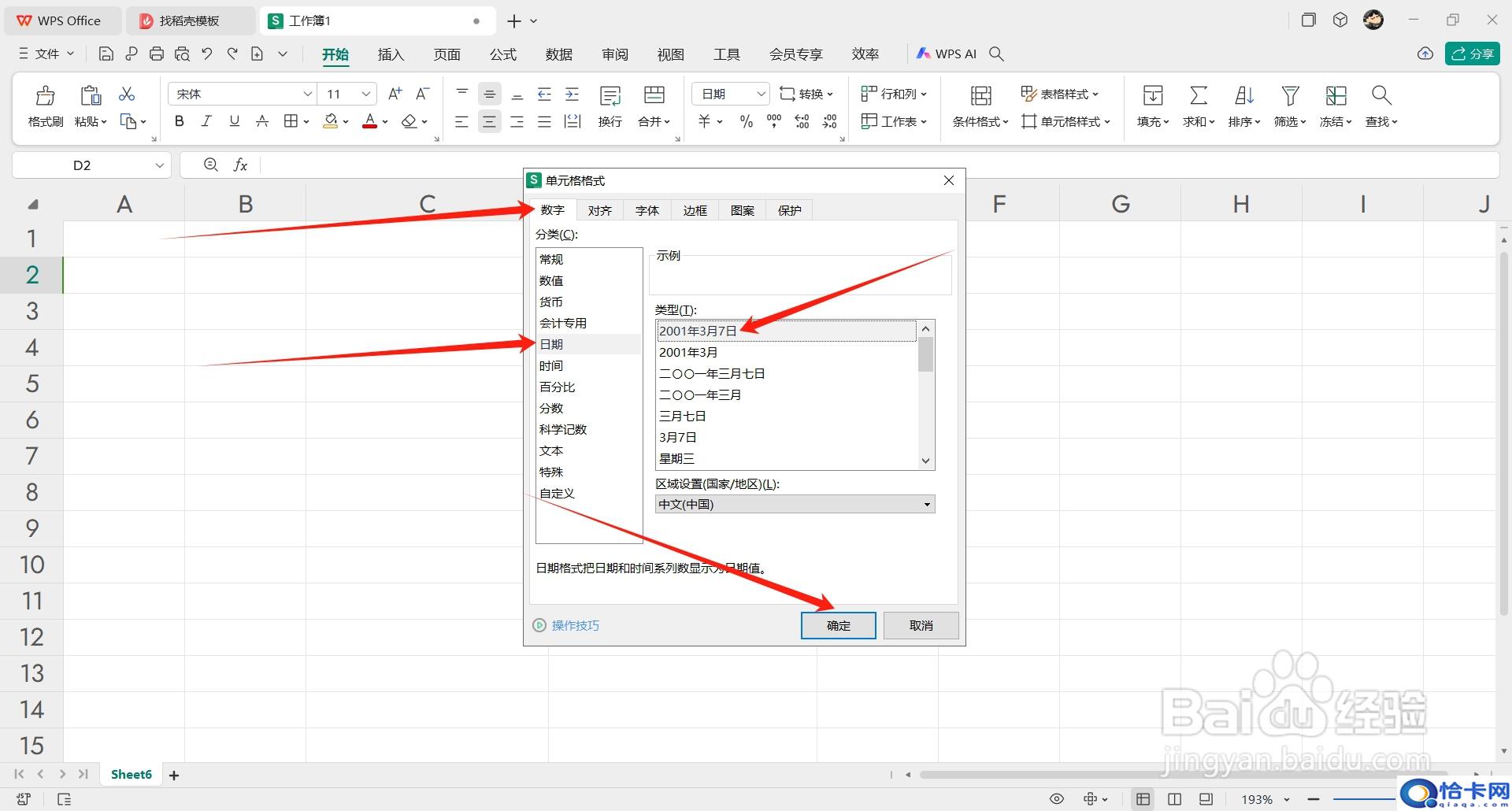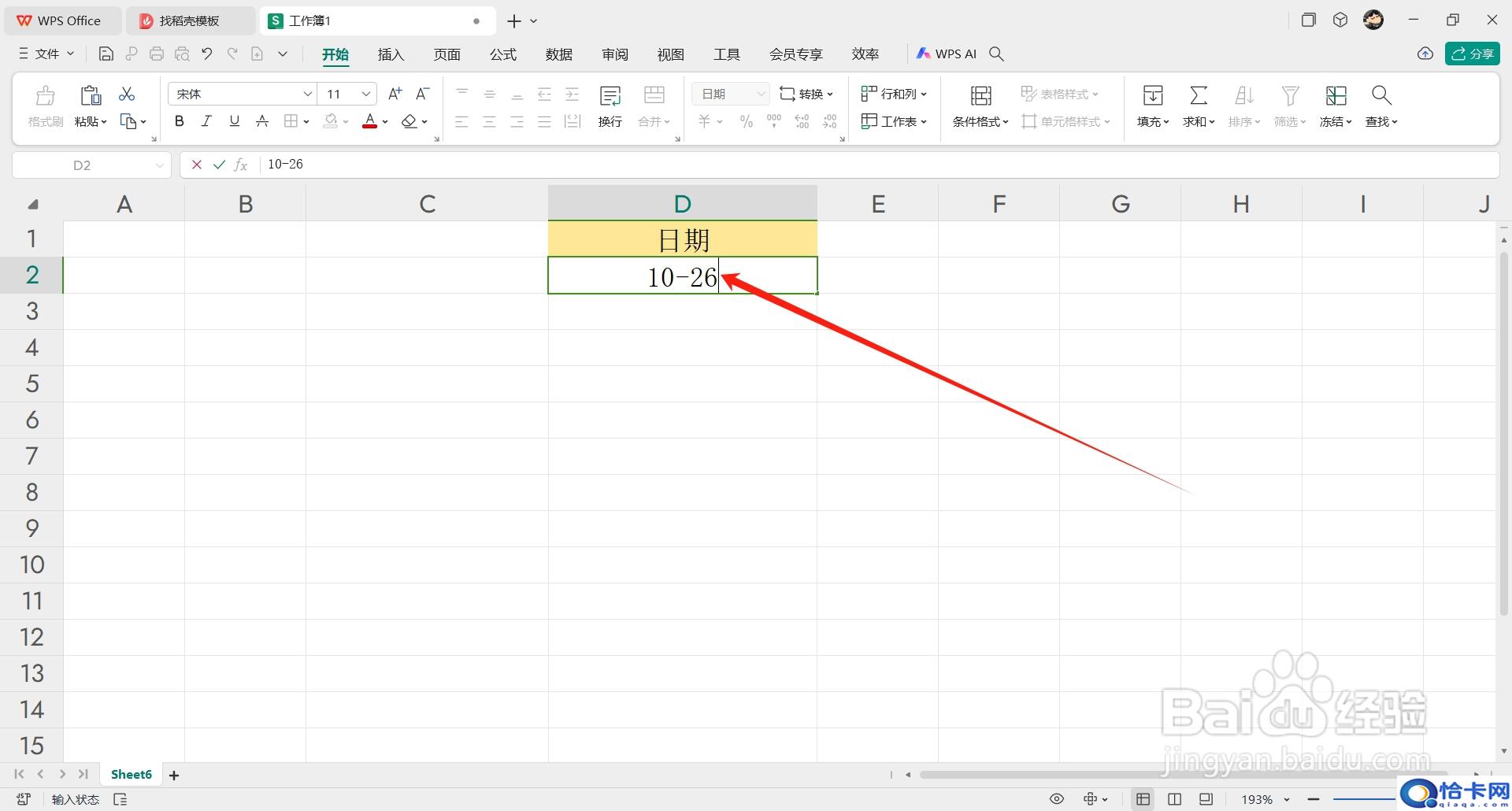Excel如何设置自动显示年月日的日期格式?下面把方法分享给大家。
工具/原料
ThinkPadW530
Windows10
WPS Office12.1.0.17827
方法/步骤
1首先选中需要输入日期的单元格。
2然后鼠标右键,在弹窗中点击【设置单元格格式】。
3接着在【数字】选项卡下点击【日期】,选择年月日的格式【类型】,点击【确定】。
4如下图,最后在单元格内输入“10-26”回车即可。
注意事项
首先选中需要输入日期的单元格。
然后鼠标右键,在弹窗中点击【设置单元格格式】。
接着在【数字】选项卡下点击【日期】,选择年月日的格式【类型】,点击【确定】。
如下图,最后在单元格内输入“10-26”回车即可。
阅读前请先查看【免责声明】本文来自网络或用户投稿,本站仅供信息存储,若本文侵犯了原著者的合法权益,可联系我们进行处理。 转载请注明出处:https://qingcaohe.com/news/9597.html